本文以某三軸模擬搖擺復現機械裝置設計過程為例,闡述了應用Solidworks/Motion軟體在三維實體造型、裝配、三維機構運動模擬、運動部件干涉檢查的過程和方法。並介紹了Solidworks/Motion軟體在運動模擬和干涉檢查方面的應用小技巧。
隨著計算機輔助設計技術的飛速發展與功能的不斷完善,工程技術人員的設計方法和手段越來越豐富。尤其是三維CAD/CAM軟體的廣泛應用與普及,使得現代機械產品設計逐步進入三維設計時代。三維設計具有形象、直觀、精確、快速的特點,在新產品開發的方案設計、結構分析、產品性能的評估、確定和優化物理樣機參數過程中能夠起到決定性作用,並為新產品研發一次成功,提供了強有力的技術支持。
Solidworks/Motion是基於Windows環境的參數化三維實體造型軟體。為廣大工程技術人員提供了在單一的Windows界面上無縫集成實體造型、有限元分析和優化設計、虛擬裝配、三維機構運動模擬、運動干涉檢查、工藝規程生成、數控加工、三維實體圖轉化二維工程圖、產品數據共享與集成等多種多樣的功能。
本文以某型號的三軸模擬搖擺復現機械裝置為例,介紹應用SolidWorks/Motion軟體進行三軸模擬搖擺復現機械裝置在三維實體造型、裝配、三維機構運動模擬及運動部件干涉檢查的過程和方法。
該三軸模擬搖擺復現機械裝置主要由內環、中環、外環和機座組成,如圖1所示。
一、三維實體造型設計
三軸模擬搖擺復現裝置的測量系統精度相對較高,因此在進行三軸模擬搖擺復現裝置的機械台體結構設計時,要確保機械台體結構的剛度能夠滿足測量系統精度要求,同時還要進行結構的優化,在滿足剛度和強度的前提下,使機械台體的重量盡量輕,各轉動部件的轉動慣量盡量小。從系統的驅動功率、運動平穩性及控制性等方面來考慮,機械台體的重心位置越接近轉動軸線越好。但從安全形度考慮,各轉動部件重心位置應控制在迴轉軸下方一定範圍內。
根據設計任務書安裝檯面尺寸和承載要求等技術參數和指標,結合以往的設計經驗,先初步確定機械台體的結構尺寸、斷面尺寸、板材厚度,初步進行三維造型設計,完成零部件設計並按相應的關聯約束進行裝配。
首先確定各轉動部件重心位置。若重心位置不合適,可採用在下部添加配重塊或改變結構尺寸的方式滿足重心位置的要求。對各部件進行有限元計算,檢驗各部件的應力和應變是否滿足測量系統精度要求。若不能滿足要求,則對相應部件的結構進行修改直至滿足要求。

圖1 三軸模擬搖擺復現機械裝置示意圖
二、機構運動模擬分析及干涉檢查
1.機構運動模擬分析
機構運動模擬的模型應採用自底向上的裝配方法,建立一個三軸搖擺複線機械裝置裝配體。首先插入已完成的機座,使機座部件的三個定義平面與裝配體的三個定義平面相重合,這樣就可以將機座部件完全約束固定。然後再逐次將外環、中環、內環按相對應的裝配關係進行約束。如圖1所示,外環與機座約束兩個自由度,外環可以繞Y軸擺動;中環與外環同樣約束兩個自由度,中環繞X軸可以擺動;內環與中環也約束兩個自由度,內環繞Z軸可以擺動。
對已經做好的裝配體模型,即可用Solidworks/Motion進行
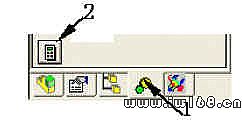
圖2 按鈕標識
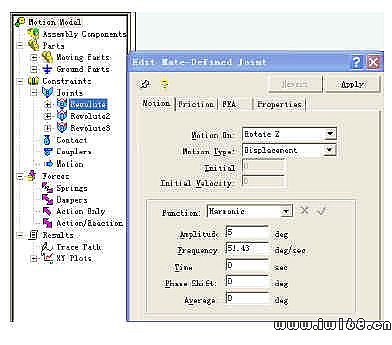
圖3 設置窗口
如圖2所示,用滑鼠將箭頭所指按鈕1點下,即可出現如圖3所示的左邊窗口。確認Revolute是否對應Y軸(艏搖軸),Revolute2是否對應X軸(橫搖軸),Revolute3是否對應Z軸(縱搖軸)。用滑鼠選取“Revolute”按鈕,然後點擊右鍵,選擇“Properties”出現如圖3所示的右邊窗口,在該窗口中可以添加各搖擺軸的搖擺方式(displacement)、搖擺數學模型(Harmonic)、幅值、周期、角速度和角加速度參數等。在Motion的下拉菜單中選取“Intellimotion Builder”按鈕,出現如圖4所示的窗口,在此窗口中可以添加運行的時間和計算的點數,一般取2~3個周期,500~1000個計算點即可。所加參數添加完成後,用滑鼠點擊圖2中箭頭所指快捷按鈕2(然後點擊圖4中的“simulate”按鈕),然後即可進行搖擺模擬運動。
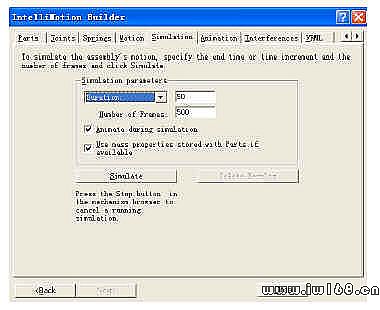
圖4 模擬設置窗口
待運行結束后,用滑鼠選取“Revolute”按鈕,點擊右鍵,選擇“Plot”就會出現如圖5所示的窗口,點擊其中的“Rotary Motion Generator”按鈕,選取所對應的各轉動軸的驅動力矩。以圖1中的坐標係為參照,Y軸為艏搖軸,X軸為橫搖軸,Z軸為縱搖軸。從而得到外環(Y軸)、中環(X軸)以及內環(Z軸)的驅動力矩圖。如圖6所示。
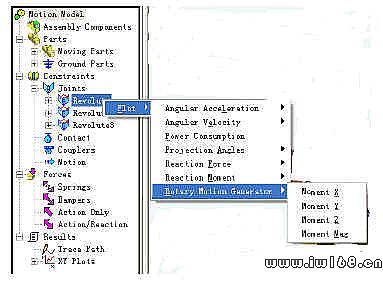
圖5 選取各轉動軸的驅動力矩
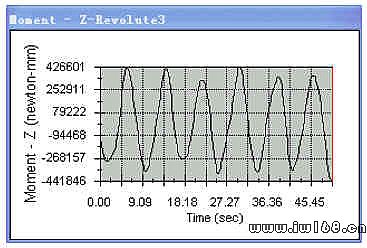
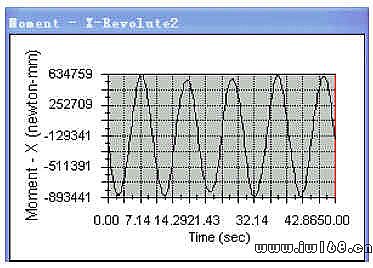
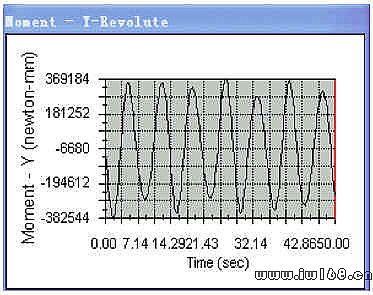
圖6 各轉動軸的驅動力矩圖
此外,還可將運動模擬的效果直接輸出為影視文件。在Motion的下拉菜單中選取“Export Results”按鈕后,點擊“To AVI Movie”按鈕,即可將運動模擬的影視文件存儲在指定的目錄。
二、運動部件的干涉檢查
在這裡需要多說一句,設計人員應該對裝配體的運動部件進行運動干涉檢查,查看限位運動的干涉情況,並查看裝配情況和零部件模型的精確程度,以便及早發現產品結構空間布置的干涉和運動機構的碰撞等問題。
在Motion的下拉菜單中選取“Intellimotion builder”按鈕后,點擊“Interferences”按鈕(如圖4所示),然後再點擊“Check Interferences”按鈕,即可進行運動干涉檢查,若有運動干涉的部件就會在如圖7所示的窗口中顯示,然後即可在相應的部位進行修改。若出現干涉,可察看到具體干涉位置,相應部位進行修改設計。
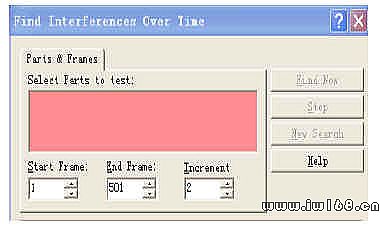
圖7 運動干涉提示
三、二維工程圖的轉化
當完成零部件建模、裝配體裝配、有限元分析、運動模擬和干涉檢查之後,即可轉入工程圖繪製,通過模型快速準確生成所需的二維工程視圖。由於模型和圖紙尺寸相關聯,並能自動生成尺寸標註,減少了設計中的人為差錯和工作量,設計人員主要工作是對尺寸標註、形位公差進行修改,編製必要的技術要求等,以滿足我國機械製圖標準和企業標準的要求。
四、小結
本文所述的設計的產品現已交付使用,通過對產品進行載入運行試驗,從實際測量和標定結果看,產品的各項性能指標均達到或超過了任務書的要求。說明應用
在新產品研製、開發和設計過程中,尤其是對搖擺複線裝置這類非標設備,需要對結構件的應力、應變進行計算分析,計算和結構設計工作非常大和繁瑣,應用Solidworks/Motion軟體進行產品的模擬設計,大大提高了設計效率,避免了設計過程中大量更改,保證了設計質量。合理地運用手中的軟體,不僅能夠縮短新產品的開發周期,還能大大降低設計成本,減低新產品開發的風險,提高企業的市場競爭力。